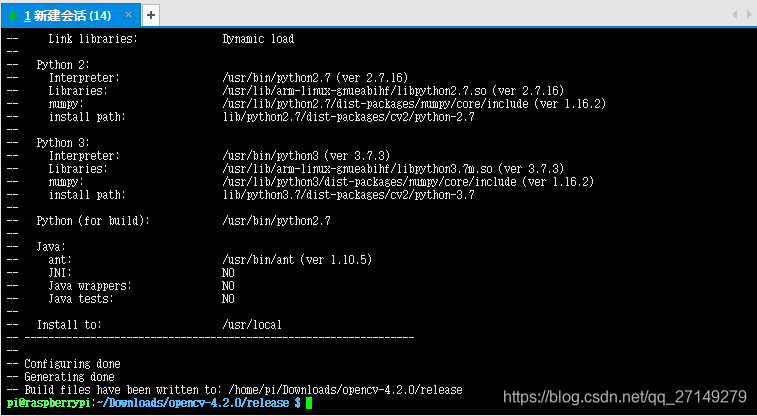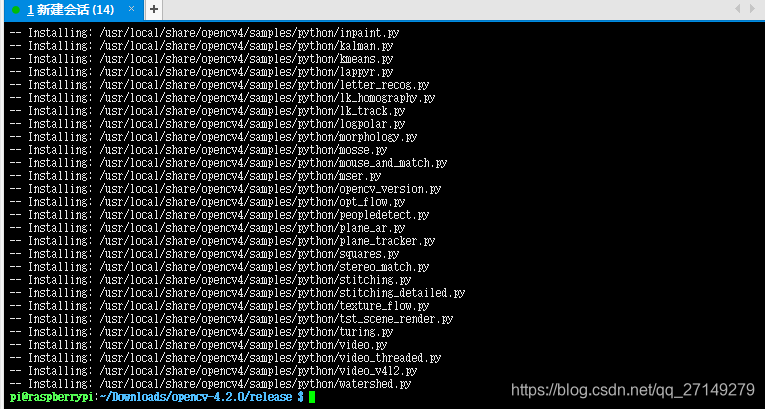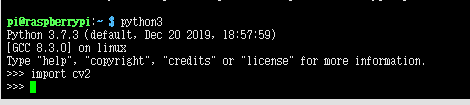| 树莓派安装opencv4.2.0(2020 | 您所在的位置:网站首页 › 2020-02/5e4682497f0ba.png › 树莓派安装opencv4.2.0(2020 |
树莓派安装opencv4.2.0(2020
|
目录
【系统烧录】【opencv安装前准备】一、下载opencv-4.2.0和opencv_contrib-4.2.01、下载opencv2、下载opencv_contrib
二、安装依赖包
【开始编译】1、编译前准备2、设置编译参数3、开始编译4、安装部署:5、测试是否成功安装
如果已经完成安装,可以尝试运行人脸识别(包含代码,代码详解,程序部署):树莓派4b之初学者入门人脸识别 环境: 树莓派4b系统:2020-02-13-raspbian-busterpython3.7.3opencv4.2.0 【系统烧录】可以参考这里,传送门:树莓派4b之镜像烧录(手把手完整版) 系统下载: https://pan.baidu.com/s/1X2vS2_Ji7i-XL7_82FhQuQ 提取码: 98e5 【opencv安装前准备】 一、下载opencv-4.2.0和opencv_contrib-4.2.0opencv官网:https://opencv.org/releases/ opencv_contrib下载连接: https://github.com/opencv/opencv_contrib/releases 1、下载opencv进入opencv官网选择要下载的版本,点击sources进行下载 进入下载opencv_contrib的github 网址,选择对应版本,进行下载
下载后重命名为:opencv_contrib-4.2.0.zip 以上已经上传到百度网盘: 链接:https://pan.baidu.com/s/1_2sr_PafFEQZBGkF8ejLoQ 提取码:3m5k 二、安装依赖包 sudo apt-get install build-essential cmake git pkg-config sudo apt-get install libjpeg8-dev sudo apt-get install libtiff5-dev sudo apt-get install libjasper-dev sudo apt-get install libpng12-dev sudo apt-get install libavcodec-dev libavformat-dev libswscale-dev libv4l-dev sudo apt-get install libgtk2.0-dev sudo apt-get install libatlas-base-dev gfortran这些依赖包具体是有什么用的,感兴趣可以搜下 【开始编译】 1、编译前准备进入目录: cd /home/pi/Downloads将下载好的文件拷贝到 /home/pi/Downloads目录下进行解压,目录不要错了: unzip opencv-4.2.0.zip unzip opencv_contrib-4.2.0.zip进入opencv-4.2.0 cd opencv-4.2.0新建release文件夹: mkdir release进入release文件夹: cd release 2、设置编译参数 sudo cmake -D CMAKE_BUILD_TYPE=RELEASE \ -D CMAKE_INSTALL_PREFIX=/usr/local \ -D OPENCV_EXTRA_MODULES_PATH=/home/pi/Downloads/opencv_contrib-4.2.0/modules \ -D INSTALL_PYTHON_EXAMPLES=ON \ -D INSTALL_CXX_EXAMPLES=ON \ -D BUILD_EXAMPLES=ON ..配置过程很久,因为要下载一些包,这些包的下载服务器在海外,下载速度相对比较慢,请耐心等待,整个安装过程并不久,是文件下载的时间长。 配置成功如图: 要在之前配置的目录下进行编译,如果目录改变过,就要切换回去 cd /home/pi/Downloads/opencv-4.2.0/release 直接在树莓派上运行编译,输入以下即可 #开始编译 sudo make -j4 2>&1 | tee make.log 使用远程连接端口进行编译时要使用Screen命令,防止编译到一半服务器自动断开: #采用Screen,防止断开连接导致编译停止,安装Screen sudo apt-get install screen #开始编译 sudo screen make -j4 2>&1 | tee make.log本次编译采用4线程,编译过程中有可能会卡,这个时候请耐心等待,不要操作其它,如果卡了很久,可以拔掉电源,重新启动系统,cd进入到之前创建的release目录,执行上面编译语句,不要担心,执行编译后会从上次退出编译的位置继续编译,编译过程中不要操作其它,这是重点!!!,以免卡死。采用读取速度98m/s的内存卡,编译时长1个多小时。 编译成功: 要保证是在之前编译的文件夹里 cd /home/pi/Downloads/opencv-4.2.0/release开始安装 sudo make install安装成功: 安装成功就可以正常导入模块:
有疑问可以在下面留言,看到会第一时间回复,如有不足之处,请不吝赐教 参考文献: https://blog.csdn.net/zqxdsy/article/details/102673226 https://qengineering.eu/install-opencv-4.2-on-raspberry-pi-4.html https://qengineering.eu/install-opencv-4.1-on-raspberry-pi-4.html |
【本文地址】
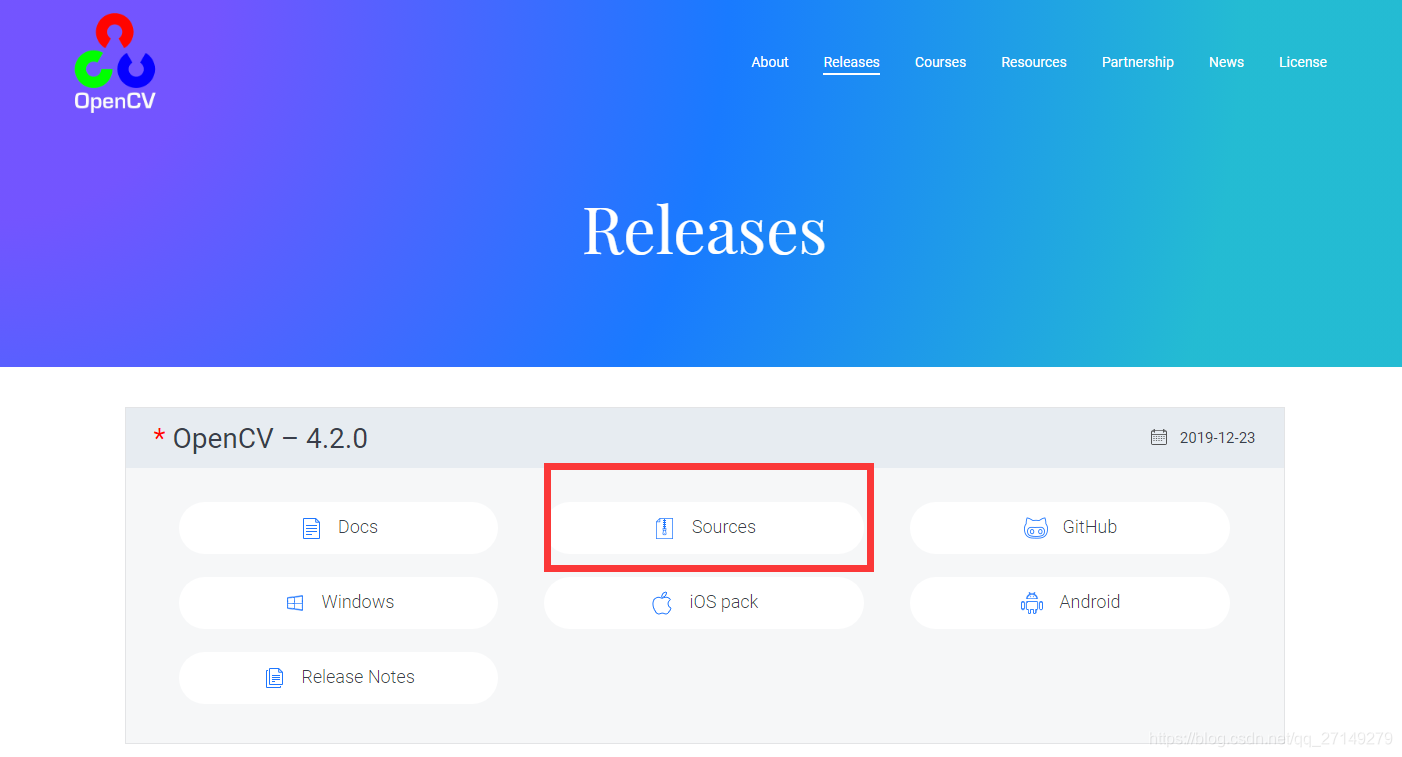 下载连接:https://github.com/opencv/opencv/archive/4.2.0.zip (可以采用迅雷加速下载) 下载后重命名为:opencv-4.2.0.zip
下载连接:https://github.com/opencv/opencv/archive/4.2.0.zip (可以采用迅雷加速下载) 下载后重命名为:opencv-4.2.0.zip 下载地址:https://codeload.github.com/opencv/opencv_contrib/zip/4.2.0(可以采用迅雷加速下载)
下载地址:https://codeload.github.com/opencv/opencv_contrib/zip/4.2.0(可以采用迅雷加速下载)